- Windows 11 vs macOS, mikä on parempi käyttöjärjestelmä? Liity meihin perusteelliseen vertailuun saadaksesi täsmällisen vastauksen tähän kysymykseen.
- Microsoft julkisti äskettäin Windows 11: n, joka sisältää uuden ja virtaviivaisen käyttöliittymän.
- macOS on tunnettu jo vuosien ajan minimalistisesta käyttöliittymästään ja turvallisuudestaan, joten se on monien valinta.
- Tänään vertaamme Windows 11: tä ja Big Suria ja yritämme selvittää, mikä niistä valitsee useimmat laatikot turvallisuuden ja suorituskyvyn suhteen.

Tämä ohjelmisto korjaa yleiset tietokonevirheet, suojaa sinua tiedostojen katoamiselta, haittaohjelmilta, laitteistovikoilta ja optimoi tietokoneesi maksimaalisen suorituskyvyn saavuttamiseksi. Korjaa tietokoneongelmat ja poista virukset nyt kolmella helpolla vaiheella:
- Lataa Restoro PC -korjaustyökalu patentoitujen tekniikoiden mukana (patentti saatavilla tässä).
- Klikkaus Aloita skannaus löytääksesi Windows -ongelmia, jotka voivat aiheuttaa tietokoneongelmia.
- Klikkaus Korjaa kaikki korjata tietokoneen turvallisuuteen ja suorituskykyyn vaikuttavat ongelmat
- Restoro on ladannut 0 lukijoita tässä kuussa.
Windows 11 julkistettiin äskettäin, ja monet odottavat sitä innolla. Me jo verrattiin Windows 10 ja Windows 11, ja voimme varmasti sanoa, että Windows 11 on merkittävä askel eteenpäin.
Päätellen jostakin Windows 11 -versio 22000,65, uusi Windows näyttää mielenkiintoiselta suunnittelultaan ja ominaisuuksiltaan melko houkuttelevalta, mutta onko se parempi kuin sen pääkilpailija macOS?
Tämän päivän oppaassa vertaamme Windows 11: tä ja macOS: ää ja näet, mikä käyttöjärjestelmä on sinulle parempi.
Miten Windows 11 verrattuna macOS: ään?
Windows 11 vs Big Sur
Käyttöliittymä
Windows 11: llä ja macOS: lla on monia yhtäläisyyksiä, ja uudella muotoilulla, jossa on pyöristetyt kulmat, Windows 11 -käyttöliittymä muistuttaa macOSia enemmän kuin koskaan.
Tämä ei kuitenkaan ole kaikki, Windows 11: n tehtäväpalkki on siirretty keskelle, samoin kuin MacOSin Dock, joten näyttää siltä, että Microsoft tekee muistiinpanoja Applelta suunnittelun suhteen.

Kaikki käyttäjät eivät pidä tästä muutoksesta, ja onneksi voit Siirrä Käynnistä -valikko vasemmalle Windows 11: ssä jos et pidä siitä, miltä se näyttää keskitetysti.
Kuitenkin Tehtäväpalkki on lukittu Windows 11: n alaosaan, joten et voi siirtää sitä sivulle kuten aiemmissa Windows -versioissa.

Käynnistä -valikko on tyhjennetty, ja nyt se sisältää kiinnitetyt sovelluksesi sekä suositellut tiedostot, kansiot ja sovellukset. Tämä sisältää lähinnä äskettäin avatut tiedostot tai sovellukset nopeaa käyttöä varten.

Kuten näet, et enää näe kaikkia asennettuja sovelluksia tai Live -laattoja, joten voit keskittyä vain tärkeimpiin tehtäviin. Voit kuitenkin käyttää kaikkia asennettuja sovelluksia Käynnistä -valikon Kaikki sovellukset -painikkeella.
Toisin kuin Windows, macOS käyttää Launchpadia, jonka avulla voit nähdä kaikki asennetut sovellukset ja järjestää ne ryhmiin yksinkertaisesti napsauttamalla telakkaa.
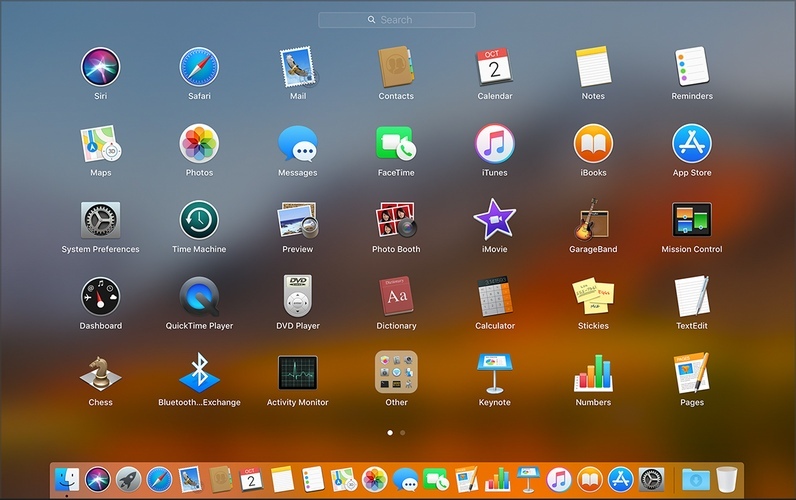
Mukautuksen osalta nämä MacOS -vaihtoehdot ovat melko rajalliset, kun taas voit muuttaa Windows 11: n ulkoasua kokonaan ilmaiset Windows 11 -teemat ja -nahat.
Windows 11 tuo uuden ja tyylikkään käyttöliittymän, jonka piti olla osa peruutti Windows 10X -projektin kosketusnäyttölaitteille, ja olemme iloisia siitä, että se on saavuttanut tiensä pöytätietokoneisiin.
Windows 11 vs Apple OS visuaalisen ulkonäön suhteen kaikki riippuu henkilökohtaisista mieltymyksistä, mutta jotkut käyttäjät ajattelevat, että macOS näyttää minimalistisemmalta.
Suojaus ja salaus
Nämä eivät ole ainoita samankaltaisuuksia, joita Windows 11: llä on macOS: n kanssa. Microsoft yrittää myös parantaa turvallisuutta käyttämällä TPM -sirua, joka on nyt a laitteistovaatimus Windows 11: lle.
Jos et tunne TPM: ää, suosittelemme, että tarkistat meidän TPM ja Windows 11 opas lisätietoja. Pohjimmiltaan TPM -siru on melko samanlainen kuin Applen T2 -siru, joka uudemmissa malleissa on.
Molemmilla siruilla on samanlaiset ominaisuudet, ja niitä käytetään tiedostojen salaukseen, käynnistyssuojaukseen ja kirjautumistietojesi tallentamiseen.
macOS käyttää ajonaikaista suojausta sekä viimeisintä suojausta sisältävää sisäänrakennettua virustentorjuntaohjelmistoa, jossa on suoritusominaisuudet, osoitetilan asettelun satunnaistaminen ja järjestelmän eheyden suojaus.
Lopuksi macOS käyttää Mac App Storea ohjelmistojen lataamiseen ja asentamiseen varmistaen siten, että ohjelmisto on 100% turvallinen ja että se noudattaa Applen tiukkoja suojausstandardeja.
Siellä on myös Gatekeeper -ominaisuus Internetistä ladatuille sovelluksille. Tämän ominaisuuden avulla Apple tarkistaa Internetistä ladatut sovellukset mahdollisen haitallisen koodin varalta.
Kuten huomaat, macOS on melko suljettu alusta, mikä tekee siitä melko turvallisen, joten on epätodennäköistä, että asennat haitallisia sovelluksia. Lisäksi macOS on UNIX-pohjainen järjestelmä, joten se on yleensä turvallisempi.
Toisaalta Windows on avoimempi alusta, ja voit asentaa kolmannen osapuolen sovelluksia ilman rajoituksia, mikä voi olla tietoturvariski.
Lisäksi Windowsilla on suurempi käyttäjäkunta kuin macOS: lla 73%: n markkinaosuudella, mikä johtaa enemmän mahdollisesti haittaohjelmiin ja enemmän haitallisiin käyttäjiin.
Toisaalta huomaa, että macOS omistaa noin 15,5% maailman markkinaosuudesta.

Windows 10: n mukana tulee sisäänrakennettu Windows Defender, joka on vankka virustentorjuntaohjelmisto, ja odotamme, että Windows 11 seuraa esimerkkiä.
Jos et ole Windows Defenderin fani, on muitakin virustentorjuntaohjelmisto, joka on yhteensopiva Windows 11: n kanssa jota voit käyttää.
Microsoft muuttaa myös Microsoft Storen toimintaa, minkä pitäisi parantaa tietoturvaa ja varmistaa, että lataat aitoja ja suojattuja sovelluksia.
Vaikka Microsoft tekee joitain muutoksia parantaakseen Windows 11: n turvallisuutta, etenkin lisäämällä TPM -siruvaatimusta, tuntuu silti siltä, että macOS on turvallisempi käyttöjärjestelmä.
Windows 11 ei ole epävarma, vaan täysin turvallinen, kunhan sinulla on hyvä virustentorjuntaohjelmisto ja pysyt valppaana selatessasi verkkoa.
Turvallisuuden ja koko Windows 11 vs. Apple OS -keskustelun osalta macOS on paljon suljetumpi järjestelmä joka luottaa voimakkaasti App Storeen sovellusten jakelussa, mielestämme se on turvallisempi osoitteessa hetki.
Moniajo ja ikkunoiden napsauttaminen
Windows 11 tuo myös uusia moniajovaihtoehtoja Snap Layouts- ja Snap Groups -muotoina. Ensimmäisen ominaisuuden avulla voit helposti järjestää ikkunat näytöllesi käyttämällä yhtä kuudesta käytettävissä olevasta asettelusta.

Snap -ryhmät muistavat napsautusasettelut, jolloin voit helposti palata Snap -asettelussa käytettävissä oleviin sovelluksiin.
Toisaalta macOS on rajoitettu vain kahteen sovellukseen vierekkäin, joten ei ole erilaisia asetteluja, joista valita.
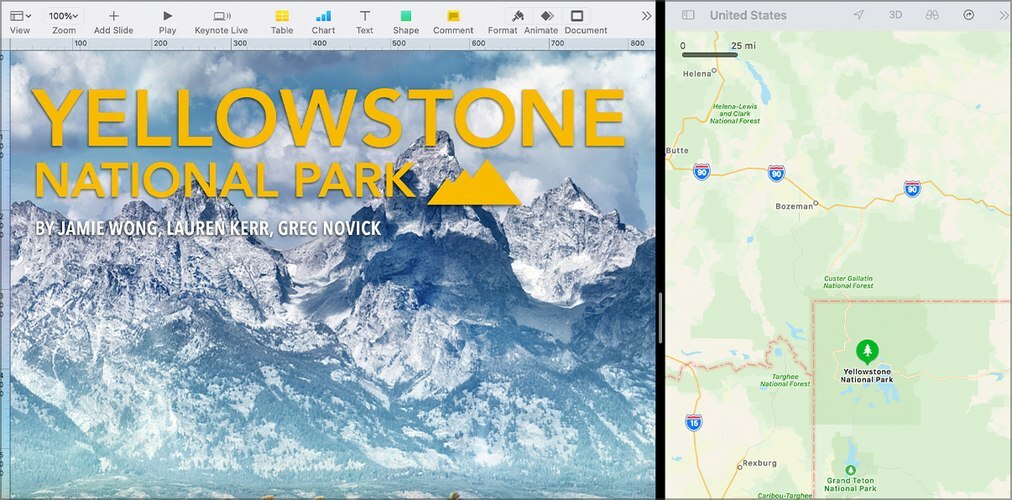
Windows 11 tuo parannuksia telakointiin, mikä tekee siitä paremman käytettäessä useita näyttöjä. Järjestelmä minimoi nyt ikkunat, jotka olivat toisessa näytössä, kun irrotat sen.
Ikkunat palautetaan kuitenkin automaattisesti heti, kun liität lisänäytön, jolloin voit jatkaa siitä, mihin jäit.
Kun verrataan Windows 11: tä ja Big Suria monitehtävien suhteen, mielestämme Windows 11 on paljon parempi sen snap -asettelujen ja napsautusryhmien ominaisuuksien kanssa.
Android/iOS -integrointi
MacOS Big Surista alkaen Mac voi käyttää iOS -sovelluksia natiivina. Tämä tarkoittaa, että voit käyttää lähes mitä tahansa iOS -sovellusta Macissa tavallisten sovellusten rinnalla.
Kuitenkin on olemassa varoitus, ja jotta voit käyttää iOS -sovelluksia natiivisti, sinulla on oltava Mac, jossa on Apple M1 -siru. Kirjoitimme syvällisesti Macin iOS-sovelluksista kuinka asentaa iOS -sovelluksia macOS: ään opas, joten muista tarkistaa se.
Windows 11 -käyttäjät voivat viimein käyttää Android -sovelluksia natiivina Windowsissa. Tämän saavuttamiseksi Microsoft käyttää Intel Bridge -tekniikkaa, mutta Android -sovellusten pitäisi toimia myös AMD -prosessorien kanssa.

Tämä johtaa moniin käyttötarkoituksiin kysymyksen esittämiseen mitä tapahtuu Android -emulaattoreille Windows 11: ssä, mutta olemme varmoja, että Android -emulaattorit ovat edelleen olemassa Windows 11: ssä ilman liikaa ongelmia.
Android -sovellukset ovat ladattavissa Microsoft Storen kautta, mutta Microsoft käyttää Amazon App Storesta tuodakseen ne tietokoneelle.
Monet käyttäjät eivät ole tämän valinnan faneja, koska Amazon App Storessa on vähemmän erilaisia sovelluksia verrattuna Google Playhin, joten on mahdollista, että et löydä joitakin suosikkisovelluksiasi.
Lisäksi, Google esittelee Android App Bundles -paketteja Tämä voi muuttaa tapaa, jolla käytämme Android -sovelluksia, ja tämä voi johtaa yhteensopivuusongelmiin Android -sovellusten kanssa Windows 11: ssä tulevaisuudessa.
Siitä huolimatta tämä on jännittävä ominaisuus, emmekä malta odottaa, että pääsemme kokeilemaan sitä, mutta tällä hetkellä macOS -integrointi iOS -sovellusten kanssa näyttää virtaviivaisemmalta ja paremmalta yhteensopivuudelta.
Sovelluskauppa
Myös Windows 11 Store kävi läpi joitain muutoksia, ja nyt se tuo virtaviivaisemman käyttöliittymän, jonka avulla voit käyttää pelejä, sovelluksia ja elokuvia helposti sivupalkista.
Toinen suuri muutos on, että Microsoft Store voi nyt isännöidä minkä tahansa tyyppisiä sovelluksia, kuten Win32, Android, .NET, Universal -sovellukset, Xamarin, Electron, React Native, Java ja Progressive Web Apps.
Lisäksi uuden myymälän pitäisi pystyä käsittelemään sovellusten asentaminen selaimesta, Tämä tarkoittaa, että Microsoft Store lataa ja asentaa sovelluksesi automaattisesti tausta.
Tämä on valtava parannus, joka tekee Microsoft Storesta johdonmukaisemman ja lähempänä Apple Storea. Jos haluat lisätietoja, muista tarkistaa meidän Katso ensin Microsoft Storesta Windows 11: ssä.

App Store macOS: ssa on ollut kiinteä osa Applen ekosysteemiä, ja sitä käytetään sovellusten jakamiseen sekä macOS- että iOS -alustoille.
Sillä on tällä hetkellä noin 1,8 miljoonaa sovellusta, ja Apple pyrkii jatkuvasti varmistamaan, että 100% niiden myymälän sovelluksista on suojattu ja haittaohjelmaton.
Lisäksi sinun on annettava kullekin sovellukselle lupa käyttää tiettyjä tietoja, joten voit aina varmistaa, että sovelluksilla on vain tarvittavat käyttöoikeudet.
Apple noudattaa tiukkoja tietoturvastandardeja, ja miljoonia sovelluksia on hylätty, koska ne eivät noudata Applen noudattamaa yksityisyyttä, sisältöä tai yhteensopivuuskäytäntöä.
Windows 11 vs Big Sur -sovellusten jakelukeskustelussa meidän on myönnettävä, että Apple on luonut universaalin ja erittäin turvallisen menetelmän sovellusten jakeluun.
Microsoft tekee samoin Microsoft Storen uudistamisen kanssa, ja odotamme edelleen, miten tämä tapahtuu toimii käytännössä, mutta olemme varmoja, että Microsoft noudattaa sovelluksensa korkeimpia tietoturvastandardeja myymälä.
Pelaaminen
Pelaamisen osalta Windows on ehdoton mestari MacOSiin verrattuna epäilemättä. Mac -tietokoneita ei ole optimoitu pelaamiseen, joten ne eivät voi kilpailla Windows -tietokoneiden kanssa.
Macit voivat kuitenkin ajaa tiettyjä pelejä, mutta suorituskyky ja yhteensopivuus ovat paljon parempia PC -alustalla.
Windows 11 tuo monia uusia ominaisuuksia pelaamiseen, mukaan lukien DirectX 12 -tuki, automaattinen HDR ja DirectStorage -ominaisuus nopeampaan pelin lataamiseen.
Mitä tulee peliparannuksiin, käyttäjät voivat nyt ostaa Xbox Game Pass Windows 11: lle. Tämä antaa heille pääsyn eri peleihin ja peleihin, jotka Xbox Game Studios ja Bethesda ovat kehittäneet julkaisupäivänä.
Mukana on myös Xbox Game Pass Ultimate, jonka avulla voit nauttia Xbox Cloud Gaming -palvelusta selaimestasi jopa pienikokoisilla tietokoneilla.
Microsoft on jälleen kerran osoittanut, että Windows on ylivoimainen pelialusta, eikä Windows 11: n ja Apple OS: n vertaaminen pelaamisen kannalta olisi edes oikeudenmukaista.
Kosketusnäytön toiminnallisuus
Mac -laitteet eivät tue kosketusnäytön toimintoja, ja sen sijaan ne käyttävät vain kosketuslevyn eleitä.
Toisaalta Windows -alustalla oli tuki kosketusnäytöille Windows 8: sta lähtien, ja näin tulee olemaan myös Windows 11: ssä.
Uusi käyttöliittymä on optimoitu kosketusnäyttölaitteille, ja Windows 11 tuo pari uutta kosketusnäytön eleitä, parannetun kosketusnäytön näppäimistön ja haptisen palautteen kynille lähitulevaisuudessa.
Microsoft keskittyy voimakkaasti kosketusnäyttötoimintojen parantamiseen, ja Windows 11 jatkaa tätä suuntausta.
Widgetit
Widgetit ovat uusi lisä Windows 11: een, ja ne on tarkoitettu korvaamaan Live Tiles. Pienoisohjelmilla on paneeli, ja niihin pääsee käsiksi tehtäväpalkista tai pikanäppäimellä.

Voit tietysti järjestää, siirtää tai poista Windows 11 -widgetit käytöstä, miten haluat. Mielestämme widgetit toimivat paremmin kuin Live -laatat, koska ne eivät sotke enää Käynnistä -valikkoa.
MacOSissa widgetit on ryhmitelty ilmoituksiin, jotka voivat joskus aiheuttaa sotkua. Toisaalta Windows 11 pitää widgetit ja ilmoitukset erillään, ja jokaisella on oma ruutu.
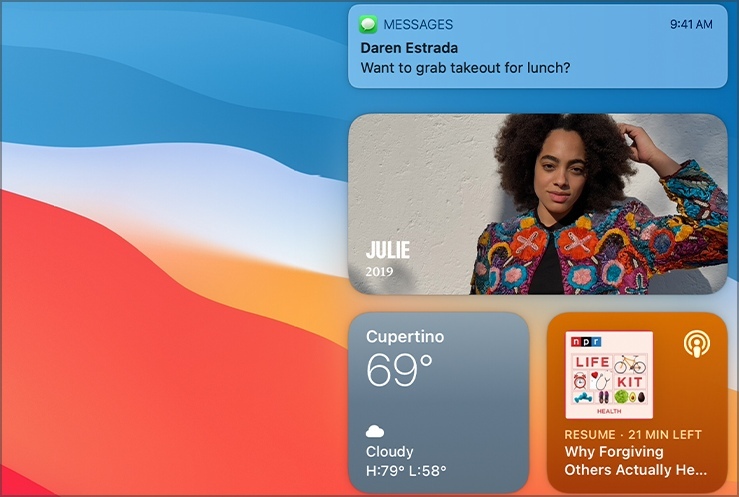
Kaiken kaikkiaan macOS-widgetit näyttävät tyylikkäiltä ja toimivat hyvin, ja valittavana on laaja valikoima kolmansien osapuolien widgettejä, joiden avulla voit nähdä kaikenlaista hyödyllistä tietoa yhdellä silmäyksellä.
Jos meidän pitäisi kiinnittää Windows 11 vs Big Sur ja verrata widgetejä, sanoisimme, että molemmissa järjestelmissä on paljon tarjous widgetien suhteen, ja sekä Windows- että macOS -järjestelmän widgetit ovat hyödyllisiä ja helppokäyttöisiä.
Viestintä
Windows 11: n mukana tulee sisäänrakennettu Microsoft Teams, jonka avulla käyttäjät voivat helposti kommunikoida ja tehdä yhteistyötä.
Microsoft Teamsin avulla käyttäjät voivat helposti keskustella ja soittaa video- tai äänipuheluita. Ryhmäpuhelut ovat tietysti täysin tuettuja.
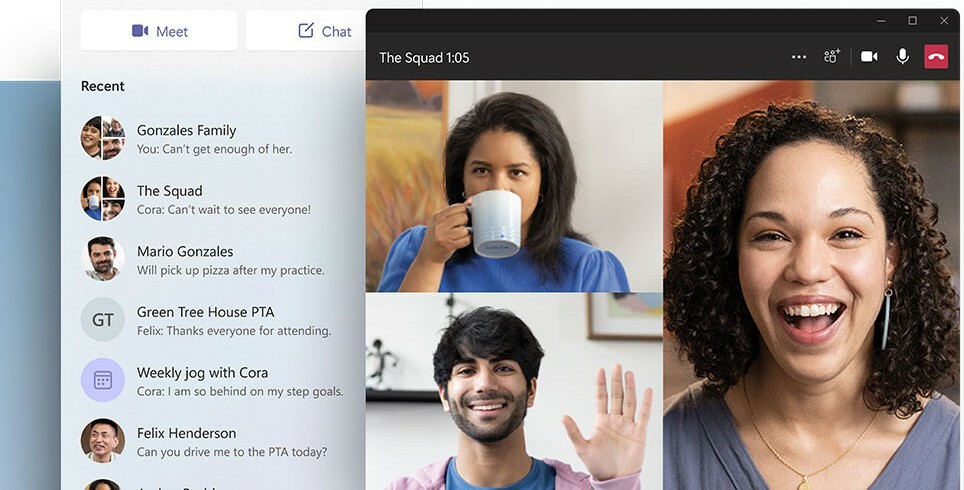
Yhteistyö on toinen valtava osa Microsoft Teamsia, ja sen avulla käyttäjät voivat työskennellä tiedostojen kanssa yhdessä Microsoft Officen avulla.
macOS käyttää FaceTimea ensisijaisena viestintäkeinona, jossa keskitytään ryhmäpuheluihin. Ohjelmisto toimii eri sovellusten rinnalla, joten voit soittaa videopuheluita suoraan Safarista tai Kalenterista.
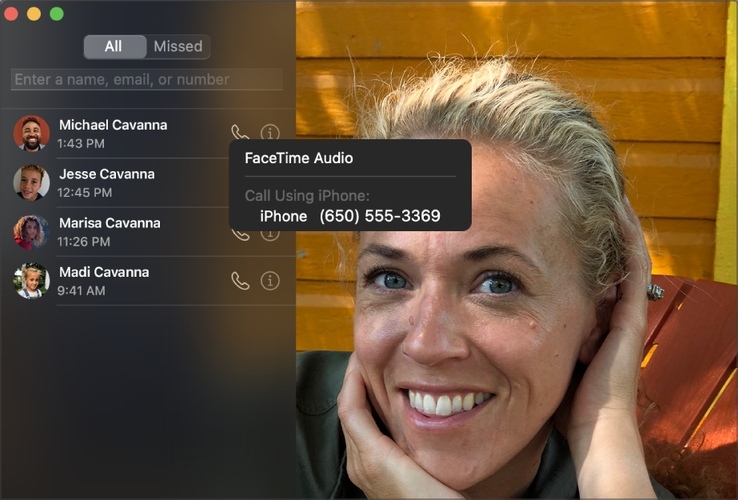
Valitettavasti FaceTime ei ole keskittynyt yhteistyöhön, joten videokeskustelun lisäksi ei ole vaihtoehtoa tehdä yhteistyötä tiedostojen kanssa, mikä tekee Microsoft Teamsista mielestämme paremman valinnan.
Windows 11 vs macOS Monterey
macOS Monterey tuo parannetun tarkennustilan, joten voit valita ilmoitusten näkymisen vain sallituista sovelluksista.
Windowsilla on jo tällainen ominaisuus, ja odotamme sen saavuttavan myös Windows 11: n. MacOS Montereyn tarkennustilassa on kuitenkin esiasetuksia, joten voit vaihtaa niiden välillä helposti.
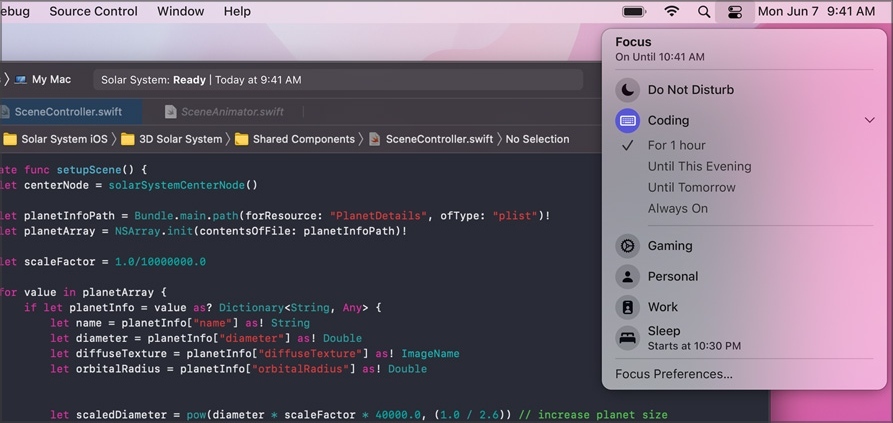
Lisäksi tarkennustila synkronoi kaikkien laitteiden kanssa, mikä ei ole saatavana Windowsille.
macOS Monterey tuo myös Quick Note -ominaisuuden, jonka avulla voit tehdä lyhyitä muistiinpanoja ja tallentaa ne. Voit tietysti tehdä yhteistyötä muistiinpanoidesi kanssa muiden kanssa ja merkitä muistiinpanosi sen mukaan.
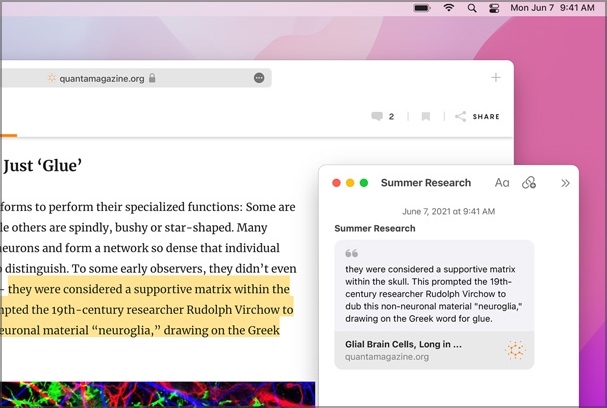
MacOSin uuden version avulla voit yhdistää ja työskennellä saumattomasti laitteiden välillä, joten voit hallita iOS -laitettasi Mac -tietokoneeltasi.
Toinen hieno ominaisuus on Live -teksti, joka mahdollistaa tekstin tunnistamisen kuvista ja sen saumattoman kopioinnin.
macOS Monterey aikoo myös tuoda joitain muutoksia FaceTimeen, kuten mahdollisuuden nauttia multimediasta yhdessä tai jakaa näyttöjä SharePlay -ominaisuuden avulla.
Puhelun laatu paranee tilaäänen ja parannetun äänieristyksen ansiosta. FaceTimen avulla voit myös ajoittaa ja jakaa puheluita verkkolinkin kautta macOS Montereyssa.
Lopuksi voit käyttää FaceTimeä kommunikoidaksesi Windows- ja Android -käyttäjien kanssa, kunhan heillä on tuettu verkkoselain.
Safari kävi läpi joitain muutoksia, ja siinä on nyt virtaviivainen ulkoasu ja kelluvat välilehdet, jotka vievät vähemmän tilaa. Lisäksi voit luoda välilehtiryhmiä ja käyttää niitä millä tahansa Apple -laitteella.
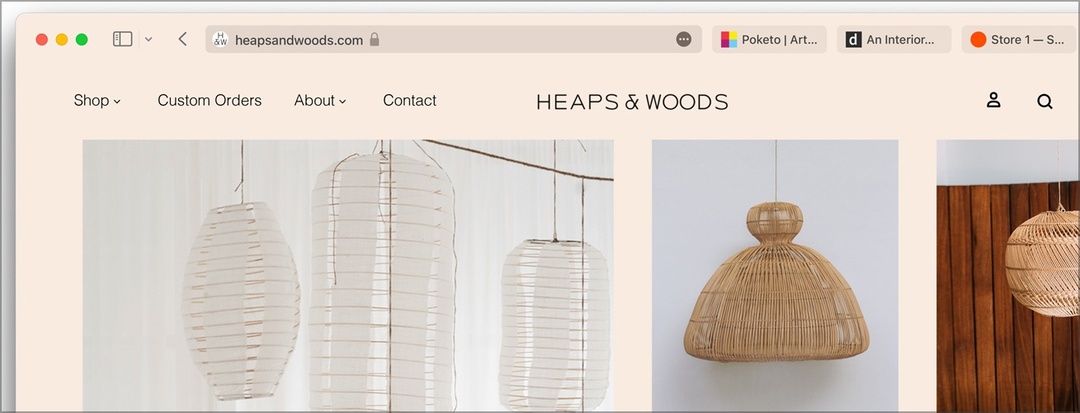
Ulkonäöltään Windows 11 on samanlainen kuin macOS Monterey, ja siinä on pari ominaisuutta, jotka toimivat paremmin kuin macOS Monterey -kumppanit.
Toisaalta Monterey tuo paljon uusia ominaisuuksia, jotka toimivat hyvin Applen ekosysteemissä ja synkronoituna iOS -laitteiden kanssa.
Emme voi verrata Windows 11: tä vs. macOS Montereyä, koska Big Surilla on monia yhtäläisyyksiä, joten kaikki Big Surista sanomamme koskee macOS Montereyä.
Windows 11 vs iOS
Microsoft ei aio tuoda Windows 11: tä älypuhelimiin, mutta näyttää siltä, että kehittäjät onnistuivat saamaan sen Windows 11 toimii matkapuhelimissa.
Näyttää siltä, että Windows 11 toimii matkapuhelimissa odotettua paremmin, vaikka se on suunniteltu vain tableteille ja hybridilaitteille.
Kaiken kaikkiaan on melko jännittävää nähdä, että kehittäjät onnistuivat saamaan Windows 11: n toimimaan vanhalla Microsoft Lumia 950 XL -puhelimella.
Windows 11: n ja iOS: n vertaaminen ei kuitenkaan olisi reilua, koska tämä on vain yhden Windowsin projekti harrastaja, eikä sitä ole tarkoitettu jokapäiväiseen käyttöön, eikä Microsoft aio tuoda Windows 11: tä mobiililaitteisiin puhelimia.
Mitkä ovat parhaat Windows 11 -valmiit kannettavat tietokoneet?
Niin kauan kuin laitteessasi on yhteensopiva suoritin ja TPM -siru, sinun pitäisi pystyä käyttämään Windows 11: tä ilman ongelmia.
Jos kuitenkin etsit kannettavaa tietokonetta, joka voi käyttää Windows 11: tä, ota nämä huomioon Windows 11 -yhteensopivat kannettavat.
Miksi macOS on parempi kuin Windows?
Monet käyttäjät suosivat macOS: ää, koska se on turvallisempi kuin Windows, ja Apple on melko jäykkä sen kanssa ohjelmistokäytäntö, joten mahdollisuudet haittaohjelmien lataamiseen Apple App Storesta ovat vähäiset ei mitään.
Jotkut käyttäjät haluavat käyttöliittymää, koska se tuntuu virtaviivaisemmalta kuin Windowsissa. Voit kuitenkin tehdä Windows näyttää macOS: lta pienellä säätämisellä jos haluat.
macOS on myös optimoitu paremmin, koska Apple käyttää vain tiettyä laitteistoa, joten jokainen ohjelmisto testataan perusteellisesti ja optimoidaan maksimaalisen suorituskyvyn saavuttamiseksi macOS: ssä.
Voinko käyttää Windows 11: tä macOS: ssa?
Kyllä, voit käyttää Windowsia macOS: ssä, ja olemme jo kirjoittaneet oppaan kuinka asentaa Windows macOS: ään MacOSin Boot Camp -ominaisuuden avulla.
Jos et ole Boot Campin fani, voit aina käyttää PC -emulointiohjelmisto Macissa, mutta et ehkä saa samaa suorituskykyä kuin Boot Campilla.
Sulje ajatuksia Windows 11: stä ja macOS: sta
Kumpi on parempi, Windows 11 vai macOS? Nämä kaksi järjestelmää alkavat näyttää melko samanlaisilta käyttöliittymäuudistuksen kanssa, jonka Windows 11 tuo.
Toiminnallisuuden kannalta ikkunoiden napsauttaminen on paljon parempi Windows 11: ssä, ja widget -osa on erotettu ilmoituksista, joista pidimme. Ja mitä tulee pelaamiseen, ei ole epäilystäkään, että Windows 11 on tässä suhteessa paljon parempi kuin macOS.
Toisaalta macOS integroituu saumattomasti muihin Apple -laitteisiin ja sillä on kohtuullinen osa ainutlaatuisia ominaisuuksia, jotka haluaisimme nähdä Windowsissa jonain päivänä.
Lopulta kaikki riippuu henkilökohtaisista mieltymyksistäsi ja mihin aiot käyttää tietokonettasi ja jos aiot käyttää sitä iOS -laitteiden rinnalla.


![Kuinka muuttaa tietokoneesi Maciksi [parhaat menetelmät]](/f/2562705640a68b3c4c60878a60283eb9.jpg?width=300&height=460)